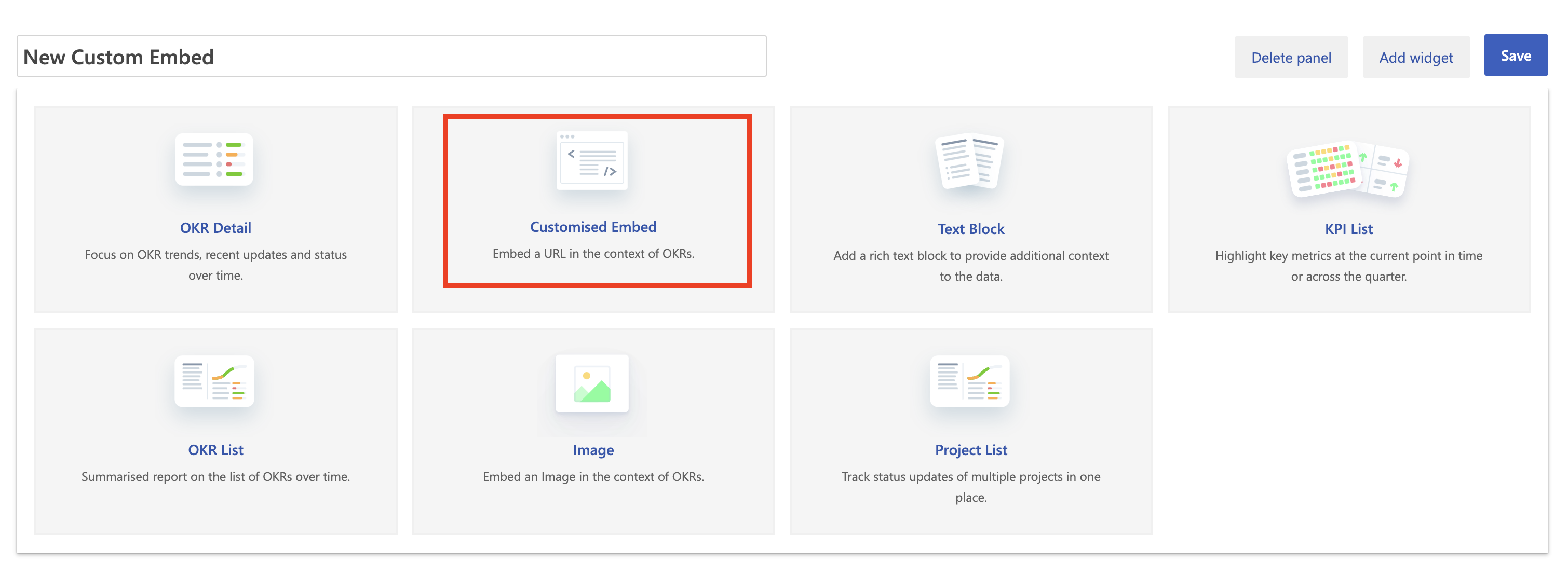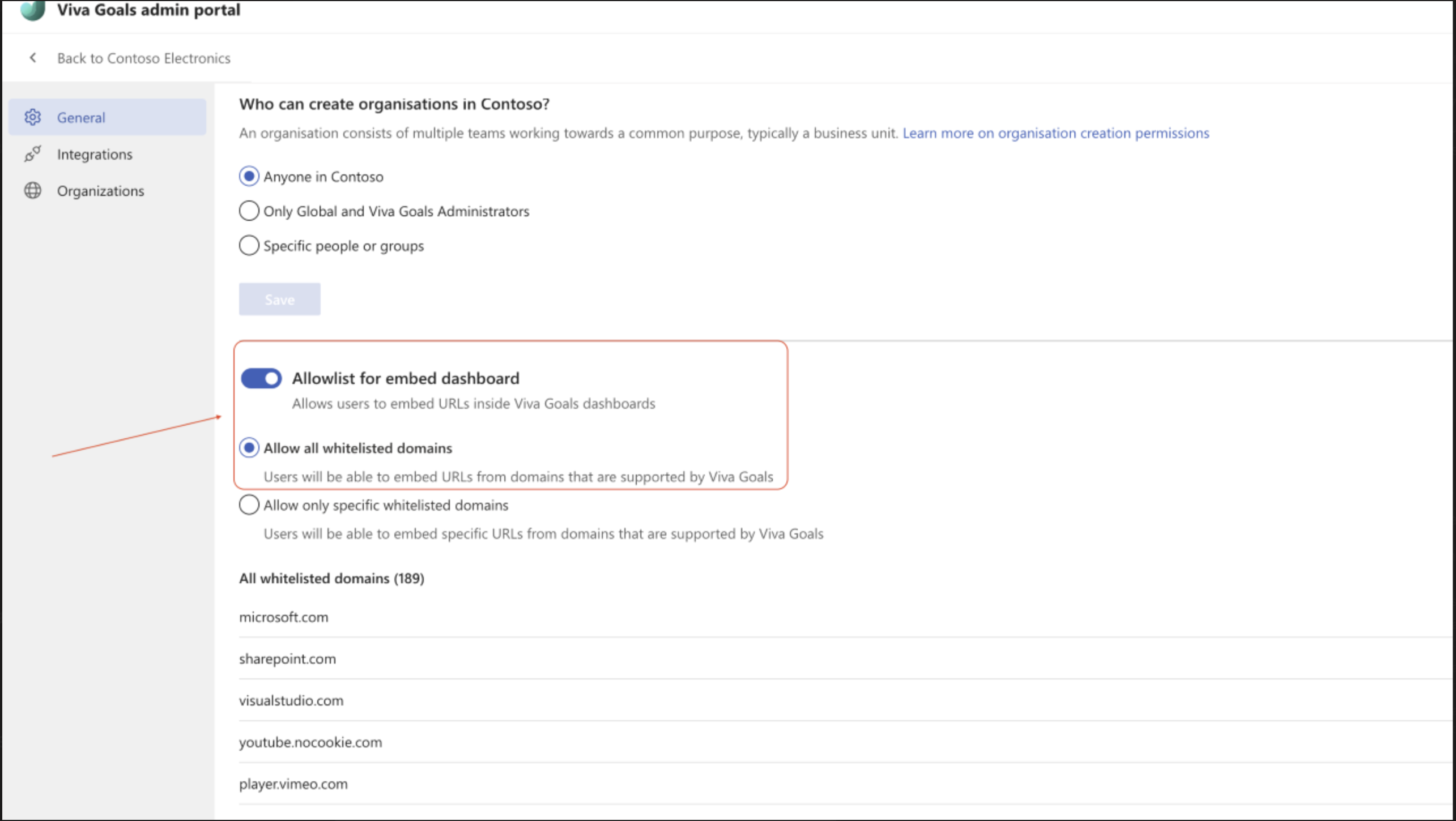Widget d’URL incorporée
Pendant les révisions OKR, les équipes doivent souvent incorporer du contenu externe à partir de documents, de diapositives et d’images dans leur tableau de bord de révision. L’incorporation de contenu permet d’intégrer facilement des données et des visualisations complètes provenant de différents supports dans Viva Goals afin que les dirigeants puissent effectuer des évaluations de la direction et des réunions d’équipe efficaces. Le widget incorporé personnalisé permet aux utilisateurs d’incorporer des URL afin qu’ils puissent être directement accessibles à partir de leur tableau de bord Viva Goals.
Utilisation de la fonctionnalité d’INCORPORATION d’URL
Dans l’onglet tableaux de bord, créez un widget. Sélectionnez « Incorporation personnalisée ».
Entrez un titre pour le widget et collez l’URL. Si l’URL est approuvée, l’utilisateur voit un aperçu de son URL.
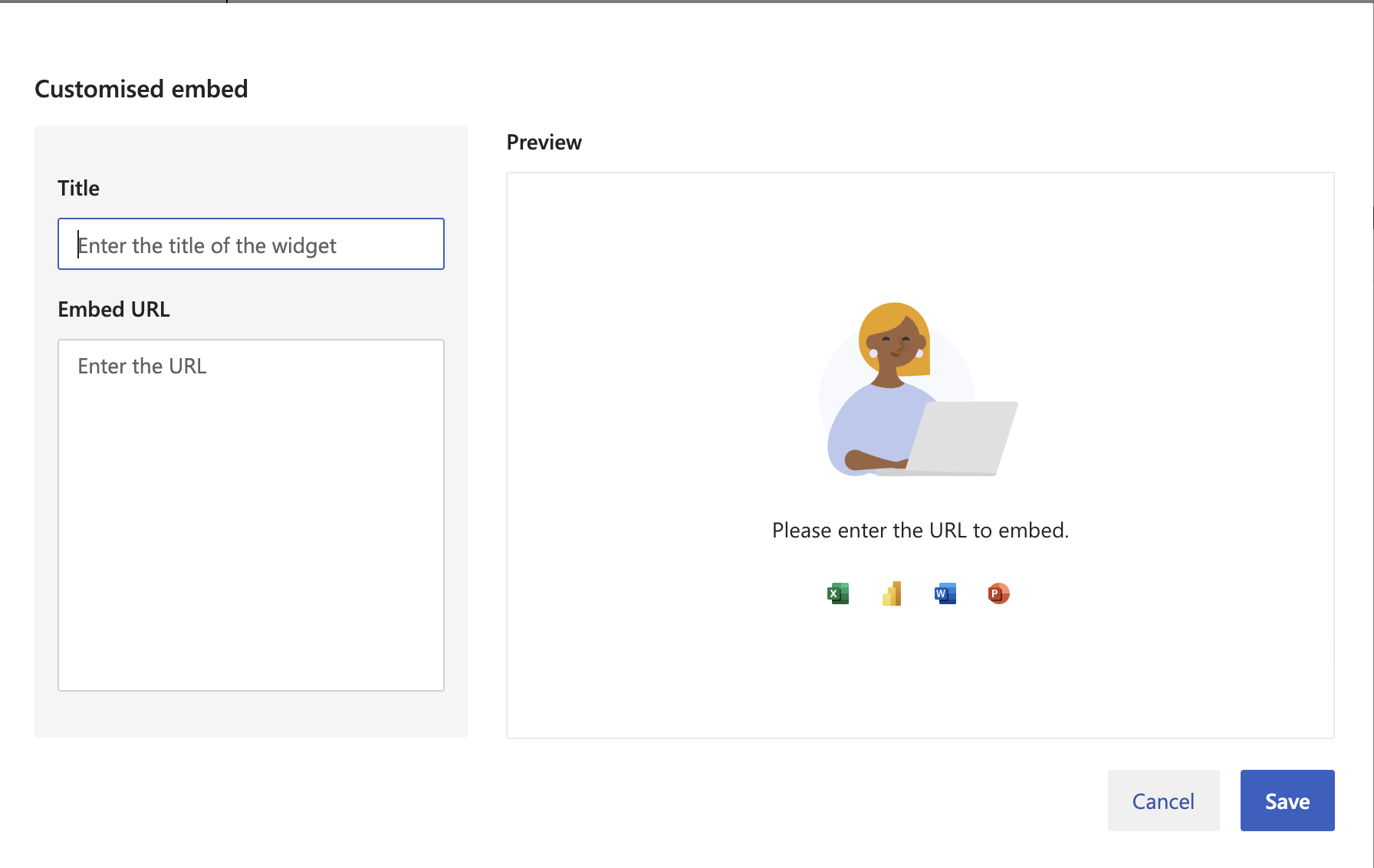
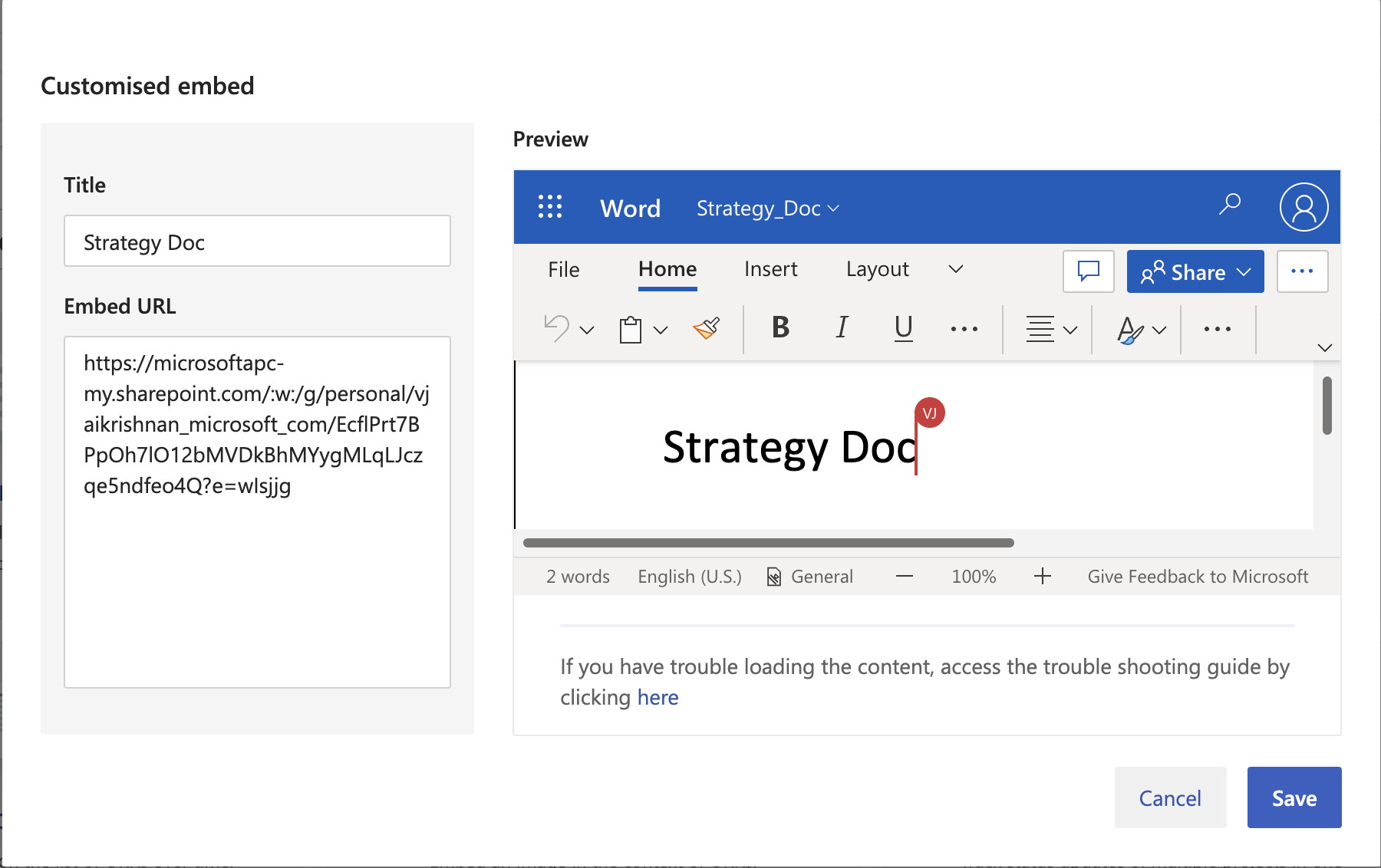
Après avoir cliqué sur Enregistrer, l’URL incorporée s’affiche dans le widget du tableau de bord.
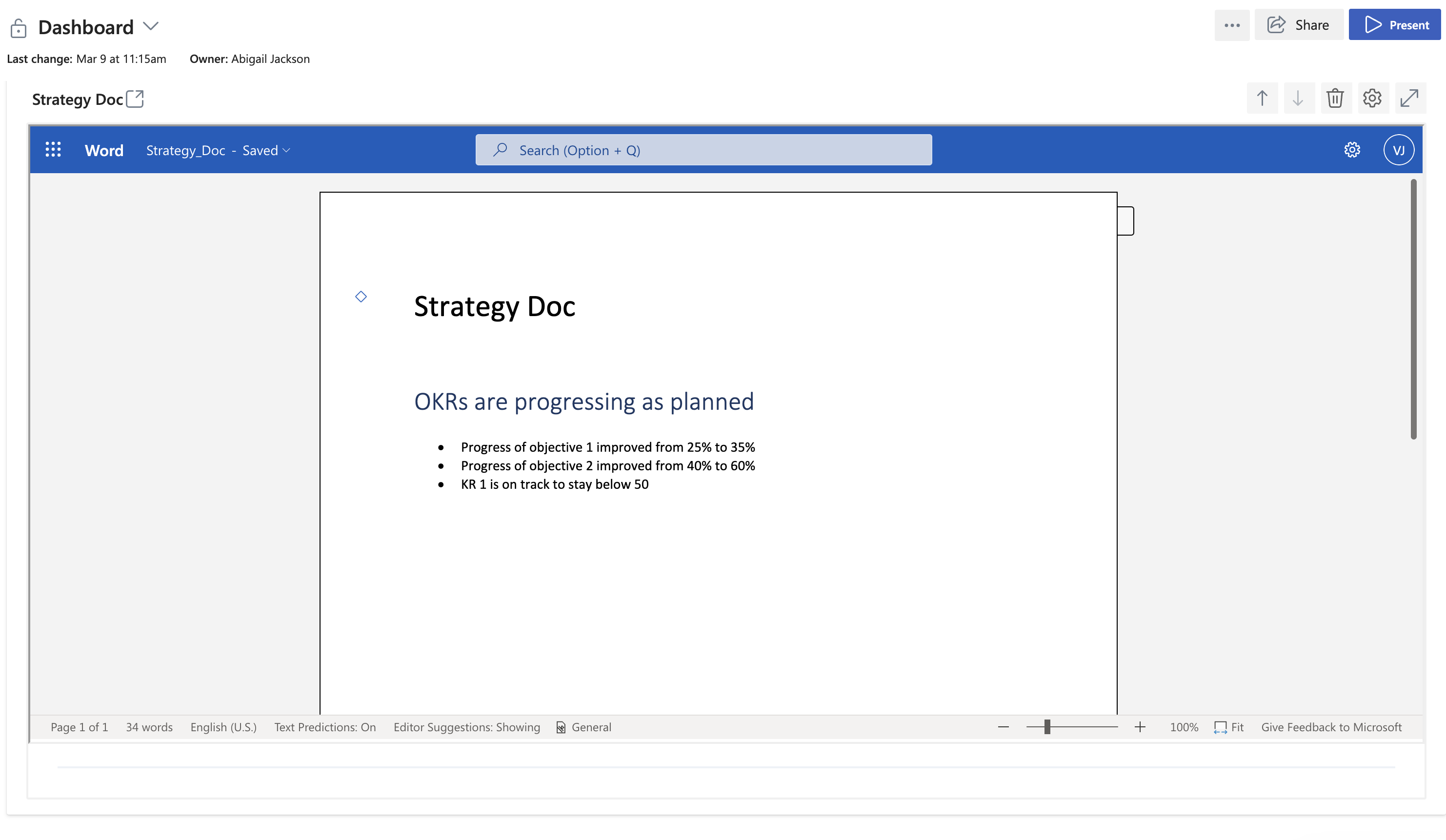
Incorporation d’une image à l’aide de l’URL d’incorporation
Pour incorporer une image dans le tableau de bord à l’aide de la fonctionnalité d’incorporation d’URL, chargez l’image sur OneDrive et collez le lien OneDrive dans le widget Incorporer l’URL.
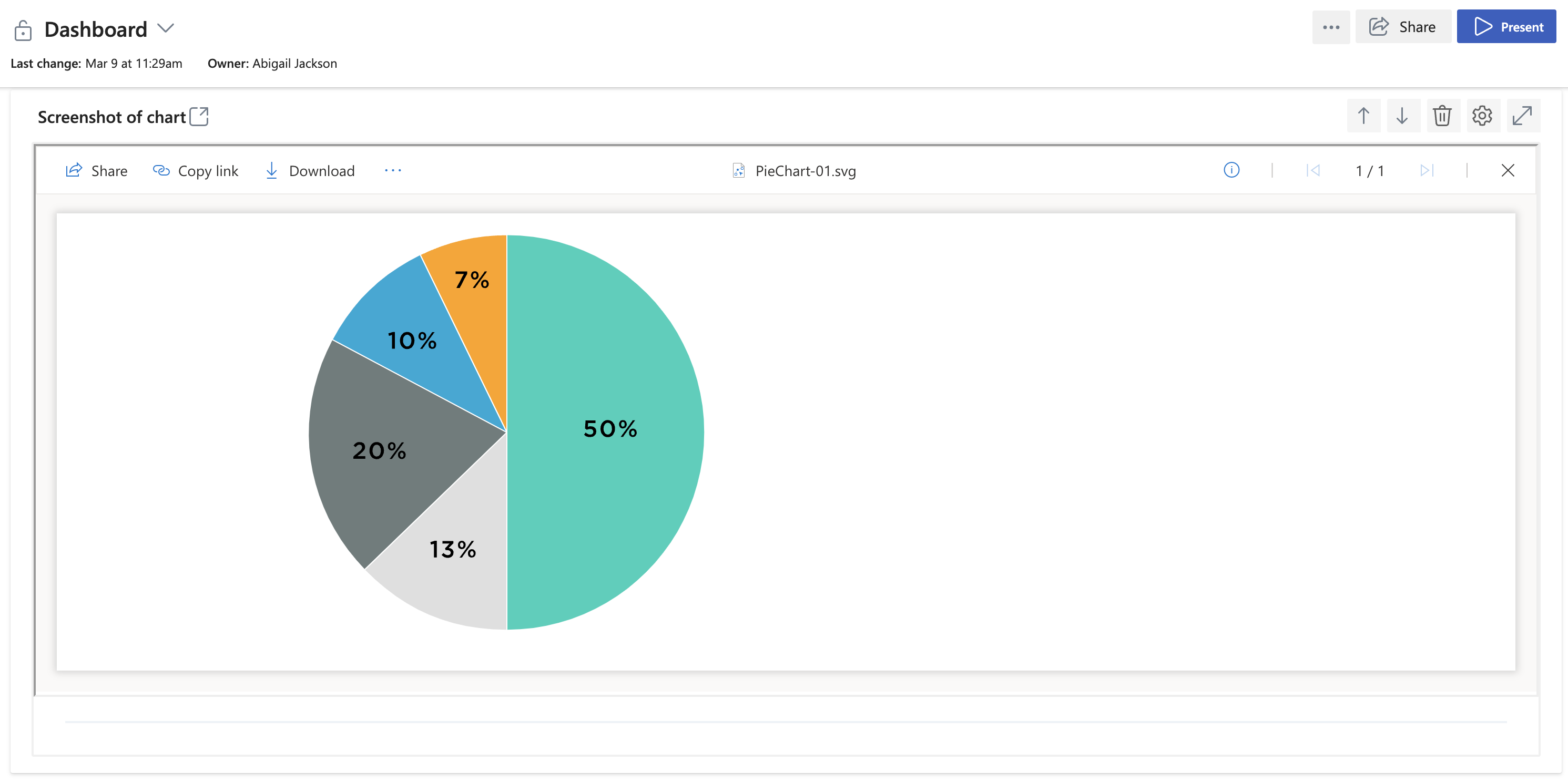
Incorporation d’un tableau de bord Power BI dans Viva Goals
Pour incorporer un tableau de bord Power BI, suivez les mêmes étapes ci-dessus et ajoutez l’URL Power BI au widget incorporé. Vous pouvez obtenir l’URL du tableau de bord Power BI à partir de l’option « Incorporer à un site web ou portail » dans le menu Fichier de Power BI.
Importante
Pour afficher les données dans le widget, les utilisateurs peuvent avoir à se connecter à Power BI une deuxième fois.
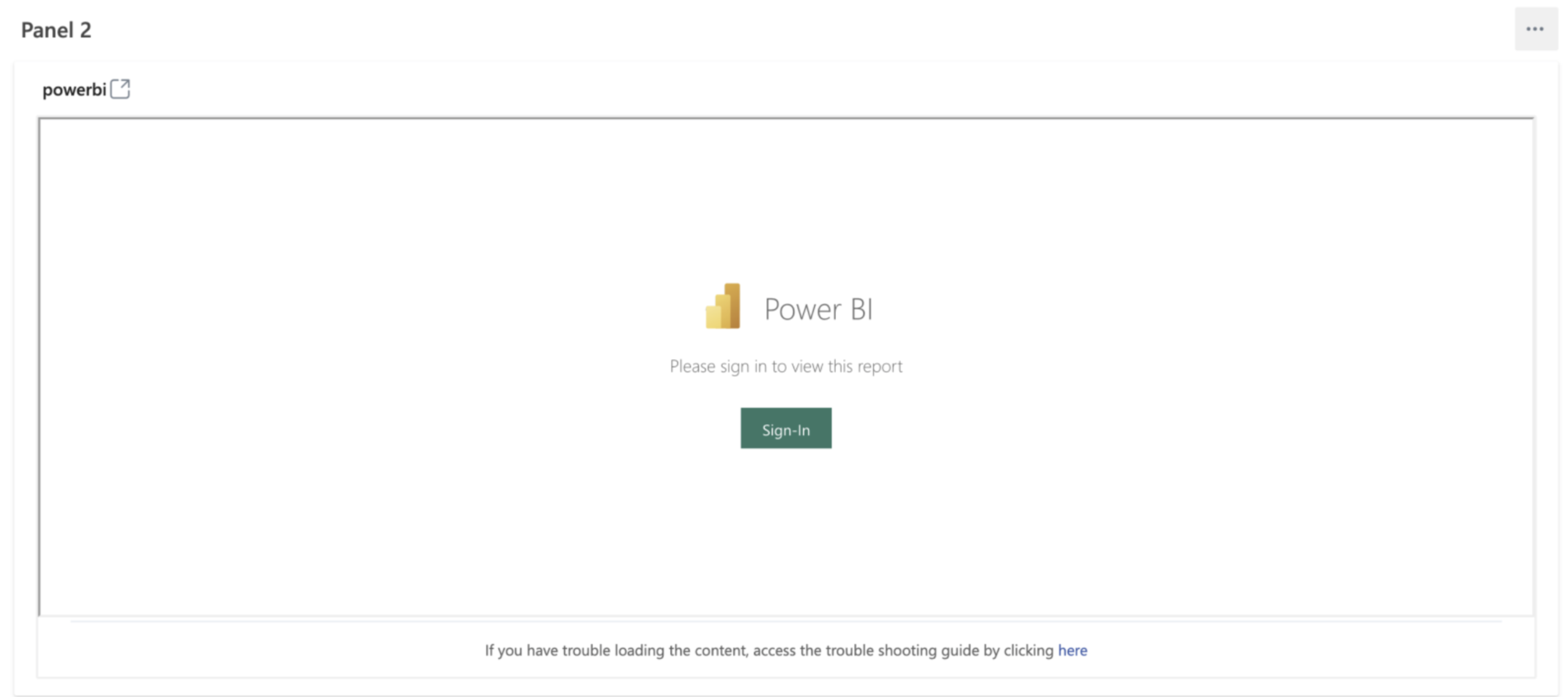
FAQ (Forum aux questions)
Quelles URL sont prises en charge ?
- Les URL de la plupart des produits Microsoft sont prises en charge. Il existe actuellement 183 domaines disponibles au total.
- Les incorporations ADO ne sont actuellement pas prises en charge.
Comment faire liste verte d’un domaine qui n’est pas pris en charge ?
- Contactez l’administrateur général pour activer et désactiver les domaines.